Διαφήμιση
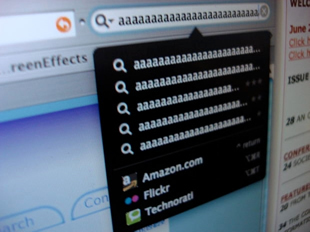 Η λήψη οθόνης παίρνει βασικά ένα στιγμιότυπο της επιφάνειας εργασίας σας. Υπάρχουν διάφοροι λόγοι για τους οποίους μπορεί να χρειαστείτε τη δυνατότητα να το κάνετε αυτό. Πρώτα απ 'όλα, ενδέχεται να λαμβάνετε μηνύματα σφάλματος με τα οποία χρειάζεστε βοήθεια από κάποιον. Ξέρετε πώς είναι, όταν η τεχνολογία αναζητά το πρόβλημα, τα μηνύματα δεν επιστρέφουν ποτέ. Λοιπόν, τραβήξτε έναν πυροβολισμό την επόμενη φορά, ώστε να έχετε κάτι να δείξετε.
Η λήψη οθόνης παίρνει βασικά ένα στιγμιότυπο της επιφάνειας εργασίας σας. Υπάρχουν διάφοροι λόγοι για τους οποίους μπορεί να χρειαστείτε τη δυνατότητα να το κάνετε αυτό. Πρώτα απ 'όλα, ενδέχεται να λαμβάνετε μηνύματα σφάλματος με τα οποία χρειάζεστε βοήθεια από κάποιον. Ξέρετε πώς είναι, όταν η τεχνολογία αναζητά το πρόβλημα, τα μηνύματα δεν επιστρέφουν ποτέ. Λοιπόν, τραβήξτε έναν πυροβολισμό την επόμενη φορά, ώστε να έχετε κάτι να δείξετε.
Δεύτερον, μπορεί να είστε κάποιος που δημιουργεί ένα σεμινάριο για το πώς να κάνει κάτι, όπως πώς να χρησιμοποιήσετε ένα συγκεκριμένο κομμάτι λογισμικού. Μια άλλη χρήση είναι να μοιράζεστε ωραία πράγματα με άλλους, όπως πολλές δημοσιεύσεις εδώ στο MakeUseOf.
Όπως μπορείτε επίσης να δείτε από την ανάγνωση άρθρων εδώ είναι ότι υπάρχουν μερικές διαφορετικές επιλογές λογισμικού όταν θέλετε να τραβήξετε στιγμιότυπα οθόνης. Υπάρχει το κουμπί PrtSc, Gadwin PrintScreen, Τζινγκ, και Κλείσιμο ματιού (από το άρθρο του Μπεν, 4 Εργαλεία για τη δημιουργία στιγμιότυπων οθόνης και προβολών οθόνης
4 Εργαλεία για τη δημιουργία στιγμιότυπων οθόνης και προβολών οθόνης Διαβάστε περισσότερα ). Δείτε επίσης την ανάρτηση της Ann, Όλα όσα χρειάζεστε για να δημιουργήσετε καταπληκτικά στιγμιότυπα οθόνης Όλα όσα χρειάζεστε για να δημιουργήσετε καταπληκτικά στιγμιότυπα οθόνης Διαβάστε περισσότερα .Αυτό το άρθρο αφορά το εργαλείο που χρησιμοποιώ για τη λήψη στιγμιότυπων οθόνης, Lightscreen Portable. Υπάρχουν διάφοροι λόγοι που επιλέγω να χρησιμοποιήσω Φορητή οθόνη φωτισμού συμπεριλαμβανομένης της ευκολίας χρήσης, της σταθερότητας και της φορητότητας. Θα ήθελα να εξετάσω ορισμένες από τις δυνατότητες και, στη συνέχεια, να μοιραστώ μερικές νέες δυνατότητες που είναι διαθέσιμες στην πιο πρόσφατη έκδοση.
Το Lightscreen Portable είναι το πώς ακούγεται, ελαφρύ. Δεν επιβραδύνει τα πάντα όταν χρησιμοποιείται. Έχει ορισμένα βασικά χαρακτηριστικά που είναι χρήσιμα αλλά δεν είναι υπερβολικά φορτωμένο που προκαλεί σύγχυση στη χρήση. Όταν το ανοίξετε, κάντε κλικ στο μεγάλο κουμπί "Στιγμιότυπο οθόνης".

Στη συνέχεια, θα σας προσφερθούν τέσσερις επιλογές, τρεις από τις οποίες έχουν να κάνουν με αυτό που θέλετε. Μπορείτε να τραβήξετε ολόκληρη την οθόνη, το ανοιχτό παράθυρο ή μια περιοχή της οθόνης που επιλέγετε.
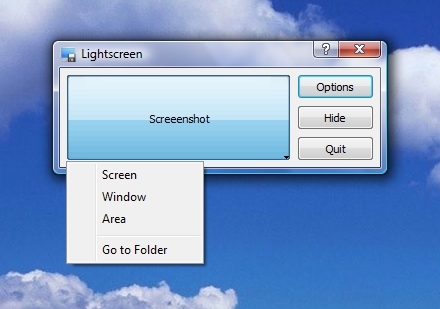
Εάν κάνετε κλικ στο "ΕπιλογέςΚουμπί, μπορείτε να τροποποιήσετε ορισμένες ρυθμίσεις. Μπορείτε να επιλέξετε τον κατάλογο στον οποίο θα αποθηκεύονται αυτόματα τα αρχεία εικόνας, τις ιδιότητες ονόματος αρχείου, τον τύπο του αρχείου εικόνας και εάν ή δεν θέλετε καθυστέρηση (δεν έχω δοκιμάσει την επιλογή καθυστέρησης, αλλά σας επιτρέπει να προετοιμαστείτε για τον τέλειο πυροβολισμό καθυστερώντας το πιάνω). Μπορείτε επίσης να επιλέξετε να ξεκινήσετε το πρόγραμμα όταν ξεκινούν τα Windows (Είμαι περίεργος να ρυθμίζω προγράμματα για να ξεκινούν με τα Windows, επειδή θέλω μόνο προγράμματα που εκτελούνται και χρειάζομαι την εκτέλεση).

Κάντε κλικ στην καρτέλα "Hotkeys" και μπορείτε να μάθετε μερικές συντομεύσεις πληκτρολογίου που θα κάνουν πολύ πιο εύκολη τη λήψη στιγμιότυπων οθόνης. Στην πραγματικότητα, μπορείτε να κάνετε κλικ σε κάθε ένα και θα έχετε τη δυνατότητα να ρυθμίσετε το πλήκτρο πρόσβασης σε ό, τι θέλετε.

Κάνε κλικ στο "Επιλογές"Και θα πάρετε - μαντέψτε τι - περισσότερες επιλογές! Τα δύο που βεβαιώνω ότι ελέγχονται είναι τα «Εμφάνιση εικονιδίου δίσκου συστήματος"Έτσι μπορώ να ανοίξω το πρόγραμμα γρήγορα και εύκολα όταν εκτελείται στο παρασκήνιο και το"Απόκρυψη της οθόνης Lights κατά τη λήψη ενός στιγμιότυπου οθόνης"Οπότε δεν τραβάω κατά λάθος ένα στιγμιότυπο οθόνης με το παράθυρο του προγράμματος Lightscreen.

Η χρήση του Lightcreen Portable είναι πολύ εύκολη. Μόλις εγκατασταθεί και εκτελεστεί, το μόνο που έχετε να κάνετε είναι να πατήσετε Ctrl + PrtSc για να επιλέξετε την περιοχή που θα αρπάξει (απλά χτυπώντας το PrtSc θα αποθηκεύσει ένα στιγμιότυπο ολόκληρης της επιφάνειας εργασίας) και ένα αρχείο θα αποθηκευτεί αυτόματα στον κατάλογο που επιλέγετε στο Ρυθμίσεις. Μπορείτε είτε να χρησιμοποιήσετε το αρχείο εικόνας ως έχει είτε να το ανοίξετε σε οποιοδήποτε πρόγραμμα επεξεργασίας εικόνας χρησιμοποιείτε για να προσθέσετε σημειώσεις κ.λπ. Είναι πραγματικά τόσο εύκολο!
Είναι μια φορητή εφαρμογή, αφού εγκατασταθεί μπορείτε να μετακινήσετε τον φάκελο που περιέχει όποια μονάδα δίσκου θέλετε, συμπεριλαμβανομένης μιας φορητής μονάδας δίσκου και μπορείτε να την εκτελέσετε μόνο κάνοντας κλικ στο αρχείο προγράμματος. Απλώς προσθέτει την ευελιξία που μπορούμε όλοι να χρησιμοποιήσουμε. Ολοκλήρωση παραγγελίας PortableApps και εξετάστε τη χρήση του PortableApps Suite από τη δική σας Μονάδα USB 4 τρόποι χρήσης ενός USB ή εξωτερικού δίσκου όπως ο δικός σας φορητός υπολογιστής Διαβάστε περισσότερα .
Υπάρχουν μερικές νέες δυνατότητες που εισήχθησαν στη νεότερη έκδοση του Lightscreen. Πρώτα απ 'όλα, μπορείτε να επιλέξετε να εμφανιστεί ένα παράθυρο αποθήκευσης ως, ώστε να μπορείτε να επιλέξετε το όνομα και την τοποθεσία του αρχείου ενώ βρίσκεστε στη λήψη των στιγμιότυπων οθόνης. Επίσης, υπάρχει τώρα υποστήριξη για δρομείς. Αυτό μπορεί να είναι χρήσιμο εάν προσπαθείτε να επισημάνετε κάτι με τον κέρσορα. Ολοκλήρωση παραγγελίας Η σελίδα "Τι νέο υπάρχει" της Lightscreen για να μάθετε περισσότερα από τα νέα.
Ο καθένας έχει τη γνώμη του για το λογισμικό που θα χρησιμοποιήσει για τη δουλειά και την καταγραφή οθόνης σίγουρα δεν αποτελεί εξαίρεση. Πείτε μας όλα για το αγαπημένο σας εργαλείο και γιατί είναι το αγαπημένο σας!
Είμαι ένα παιδί ηλικίας 30 ετών. Εργάζομαι και σε υπολογιστές από το γυμνάσιο. Μου αρέσει να βρίσκω νέους και ενδιαφέροντες ιστότοπους που είναι χρήσιμοι για το καθημερινό άτομο. Βοηθάω και εκπαιδεύω ανθρώπους για θέματα που σχετίζονται με την τεχνολογία εδώ και χρόνια και δεν βλέπω τον εαυτό μου να σταματά κάποια μέρα σύντομα.